2025-10-23 10:08:03来源:sxtmmc 编辑:佚名
在lofter上,调节字体大小能让你的阅读和创作体验更加舒适。如果你还不知道该如何操作,别担心,下面就为你带来详细的lofter调节字体大小教程。
首先,打开lofter应用程序或者网页版。进入你想要调节字体大小的文章页面。
对于手机端lofter:
通常在文章页面,点击屏幕中央,会弹出一些操作选项。在这些选项中,仔细寻找类似“aa”或者字体样式的图标。点击这个图标后,会出现字体大小调节的滑块或者具体的字号选择框。你可以根据自己的喜好,通过拖动滑块或者选择合适的字号来增大或减小字体大小。调节到满意的字体大小后,点击页面其他空白处即可应用设置。

对于网页版lofter:
在文章页面,按下键盘上的“ctrl”键(如果是mac电脑则是“command”键),同时滚动鼠标滚轮。向上滚动滚轮,字体就会变大;向下滚动滚轮,字体则会变小。这种操作方式非常便捷,能快速根据你的需求调整字体大小。
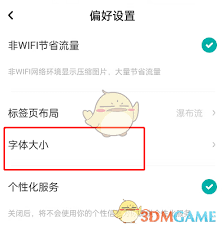
另外,有些浏览器也提供了缩放页面的功能,这也会间接影响到lofter文章的字体大小显示。你可以通过浏览器的菜单选项找到缩放设置,比如在chrome浏览器中,点击右上角的三个点图标,选择“缩放”,然后调整缩放比例来改变文章字体的视觉大小。但需要注意的是,这种方式可能会影响页面的整体布局,使用时需谨慎。
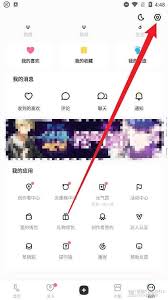
通过以上这些方法,你就能轻松调节lofter上文章的字体大小啦。无论是想要更清晰地阅读他人的精彩作品,还是让自己撰写的内容在展示时更符合心意,都可以根据实际情况灵活调整字体大小。现在就去试试吧,让lofter阅读和创作变得更加舒适和个性化!
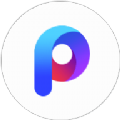
系统工具
13.26MB
下载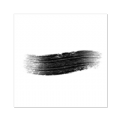
系统工具
63.17MB
下载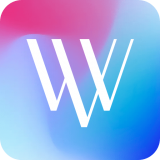
系统工具
54.99MB
下载
主题壁纸
10.78MB
下载
生活服务
46.17MB
下载
生活服务
70.55M
下载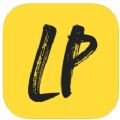
影音播放
170.35MB
下载
系统工具
14.13M
下载
系统工具
3.49MB
下载
教育学习
45Mb
下载